在WPS word文档中,我们可以根据自己的实际需要,快速生成各种条形码,二维码,地图图片等等。比如,如果我们有需要,我们可以快速生成一个医学业的条形码,那小伙伴们知道电脑版WPS中怎么快速生成一个医学业的条形码吗,其实方法是非常简单的,只需要几个步骤就能生成了。我们首先点击“插入”选项卡,接着点击“条形码”,进入“插入条形码”窗口后,点击“Code128(Auto)”进行输入,点击插入就可以了。接下来,小编就来和大家分享具体的操作步骤了,有需要的小伙伴们快来一起往下看看吧!
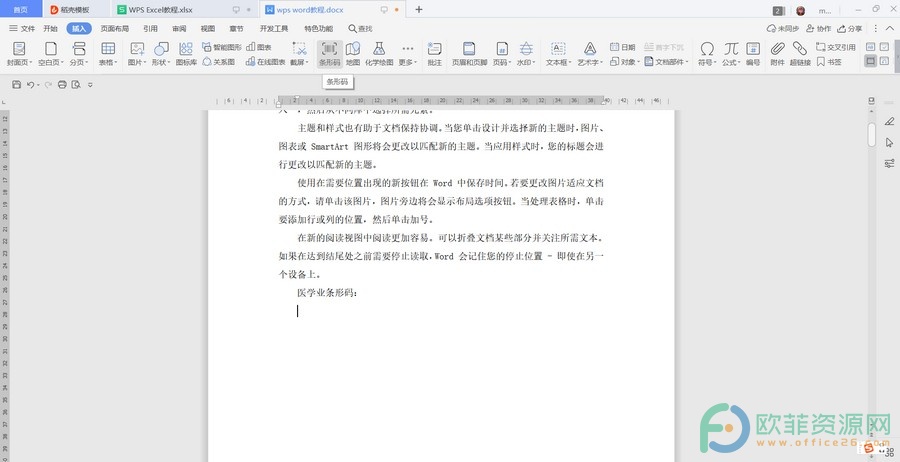
操作步骤
第一步:打开WPS word文档,接着点击“插入”选项卡,然后在功能区中找到并点击“条形码”,如果没有则点击“更多”,在其下拉选项中点击“条形码”;
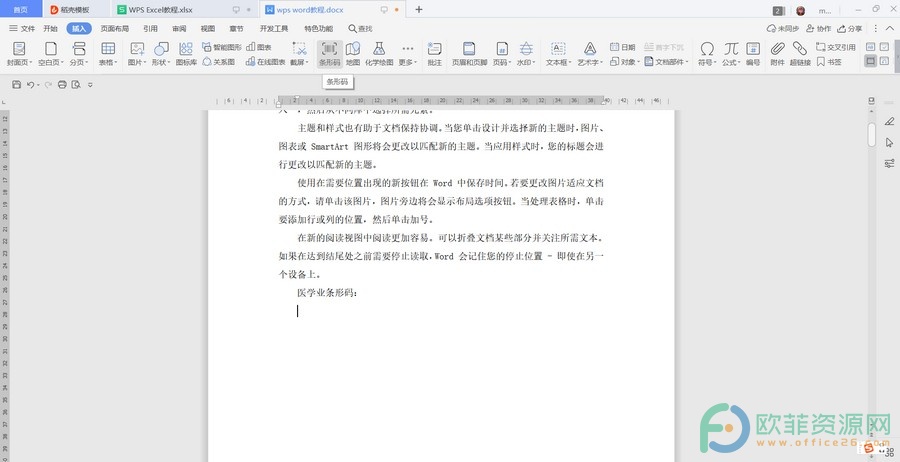
第二步:接着在打开的“插入条形码”窗口,点击“编码”的下拉箭头,点击选择“Code128(Auto)”;
电脑版WPS怎么快速生成商品条形码
相信小伙伴们都看到过各种各样的条形码,比如各种商品条形码,图书条形码,会员卡条形码等等。其实以上提到的的条形码都是可以通过WPSword文档快速生成的。那小伙伴们知道电

第三步:接着在“输入”处,输入相应的数字、字母、符号,可以在其下方看到预览,输入完成后,点击“插入”;

第四步:可以看到,医学业条形码已经成功插入到文档中了。

以上就是电脑版WPS word文档快速插入医学业条形码的方法教程的全部内容了。其实,“Code128(Auto)”条形码还可以应用于物流业,食品业等领域。
电脑版WPS怎么快速生成工业条形码
“Code39”条形码是一种应用于汽车工业、电子工业领域的条形码,支持输入数字,大写字母,部分符号等。如果有需要,我们可以在WPS中快速生成想要的工业条形码,那小伙伴们知道电



